Современные интернет-пользователи постоянно сталкиваются с проблемой, когда при скачивании из сети файлов большого объема значительно падает скорость загрузки и нередко происходит сбой соединения, не оставляя возможности сохранить файл. При этом многие пользователи по разным причинам не желают устанавливать торрент-клиенты и менеджеры загрузки, которые в свою очередь обеспечивают быстрое и бесперебойное скачивание файлов. К счастью, существует способ, который позволяет увеличить скорость загрузки файлов в веб-обозревателе без применения сторонних утилит.
Выбор браузера
Разработчики веб-браузеров намеренно устанавливают такое ограничение для интернет-соединения при больших загрузках, чтобы часть канала оставалась свободной для других процессов и программ, запущенных на устройстве.
Однако данное ограничение можно отключить вручную в Google Chrome, Яндекс.Браузере и Opera. Речь идет о так называемой функции параллельной загрузки, которая поможет отменить установленное ограничение, а также обеспечит быстрое и стабильное многопоточное скачивание во многих браузерах, работающих на движке Chromium. Она позволит вам сохранять большие файлы на высокой скорости без необходимости использования специальных программ для скачивания или плагинов.
Steam долго скачивает | Как ускорить интернет
Как увеличить скорость загрузки в Google Chrome
Сначала необходимо открыть скрытые настройки обозревателя (меню экспериментальных функций). Для этого запустите браузер Google Chrome и в адресной строке введите команду:
chrome://flags или chrome://experiments
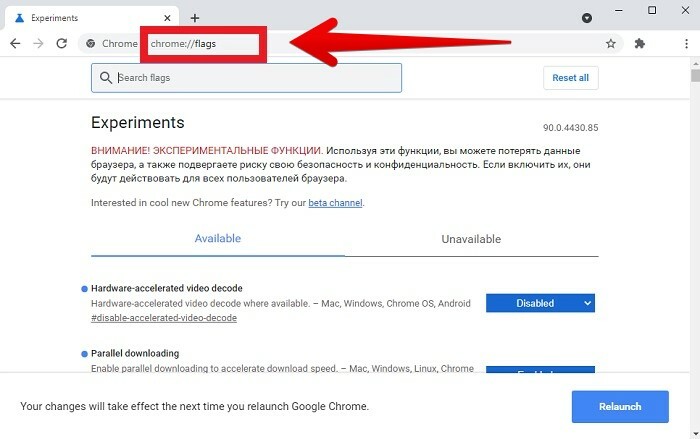
Далее в представленном списке предстоит найти нужную опцию. В поисковой строке введите наименование функции Parallel Downloading и установите значение Enabled.
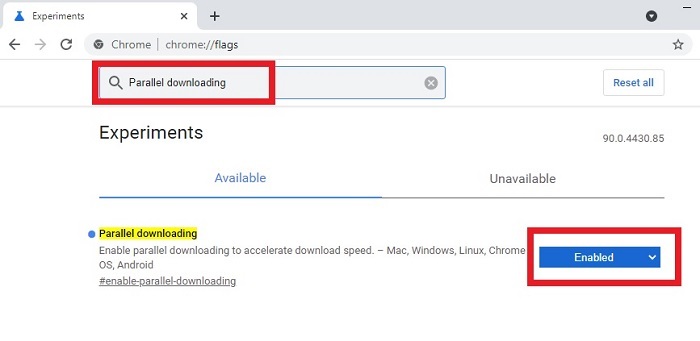
Нажмите кнопку Relaunch, чтобы настройки вступили в силу после перезапуска браузера.
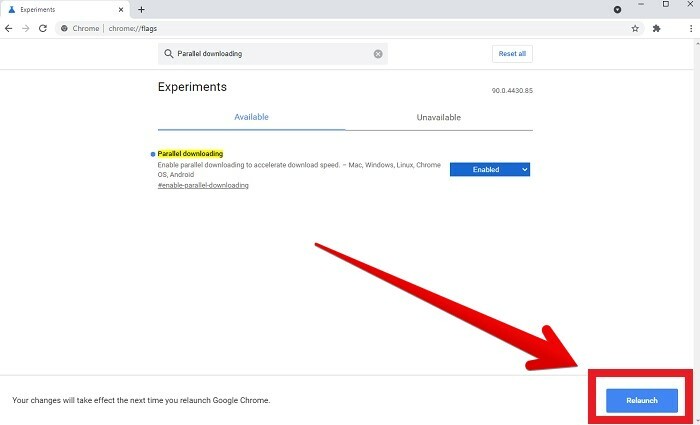
Также можно воспользоваться быстрой командой в адресной строке: chrome://flags/#enable-parallel-downloading.
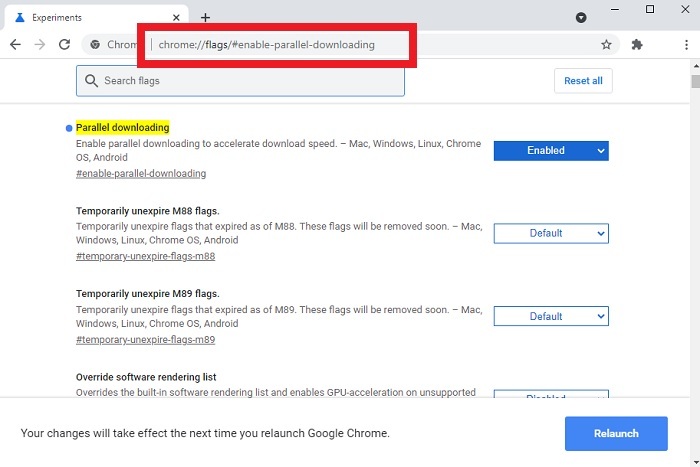
Попробуйте скачать большой файл и протестируйте скорость скачивания.
Как увеличить скорость загрузки в Opera
В другом популярном браузере Opera функция параллельной загрузки активируется аналогичным образом через меню скрытых настроек.
Введите в адресной строке opera://flags/ или opera://experiments, найдите и включите функцию параллельной загрузки, а затем перезапустите обозреватель, нажав на кнопку Relaunch.
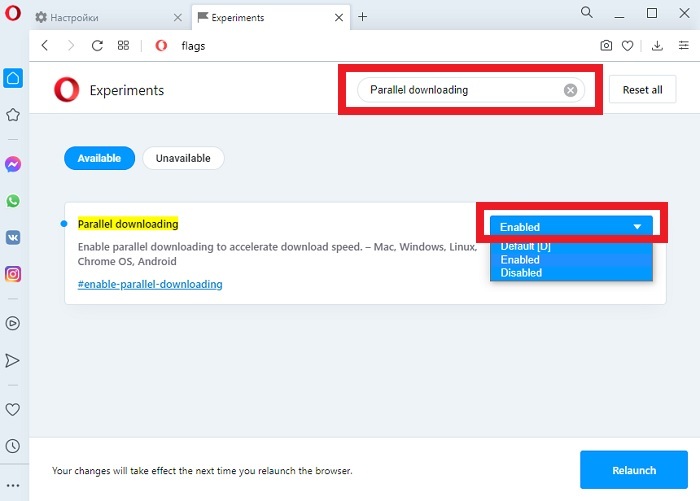
Либо используйте быструю команду opera://flags/#enable-parallel-downloading в адресной строке.
Как увеличить скорость загрузки файлов в Яндекс.Браузере
Для Яндекс.Браузера также подходит способ включения функции параллельной загрузки.
Только в данном случае для вызова меню скрытых настроек в адресной строке необходимо ввести browser://flags.
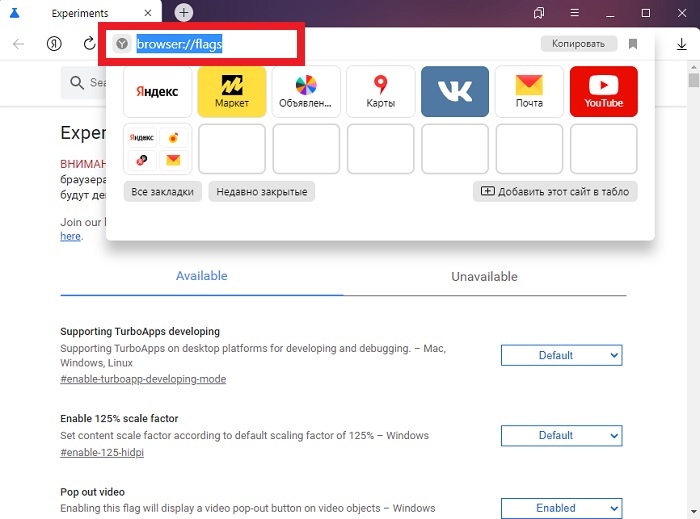
Затем укажите Parallel downloading в поисковой строке, поменяйте значение на Enabled и перезапустите браузер.
Источник: mydiv.net
Как увеличить скорость в Медиа Гет? 6 способов


Доступ в интернет программе может блокировать брандмауэр. Чаще всего тот, который встроен в Windows или идущий в комплекте с вашим антивирусом, реже – тот, который установлен в роутере (если он у вас есть).
Медиа Гет нужно обязательно добавить в исключения брандмауэра, чтобы его трафик не блокировался. Обычно он туда добавляется во время установки или при первом запуске – появляется окошко с предложением добавить программу в исключения один раз или создать правило, чтобы ее никогда не блокировало. Точный текст предложения меняется в зависимости от того, какой брандмауэр у вас установлен.

Нужно, чтобы он никогда не блокировал MediaGet, поэтому добавляют его в исключения на постоянной основе, т.е. создают для него правило, разрешающее выход в сеть при всех последующих запусках.

Но прежде чем настраивать брандмауэр, просто отключите его и проверьте, качает ли в этом случае MediaGet? Быть может дело и не в нем вовсе.
Интернет-провайдер и политика по отношению к торрентам
Если вы понимаете, что скорость скачивания файлов через торренты ограничена провайдером, сделайте такие действия:
Напишите в техподдержку провайдера вопрос, действует ли у него какая-либо блокировка на скорость загрузки торрентов.
Бывает, что ночью любые блокировки убираются. Если вам это подходит, то пользуйтесь торрент-загрузчиком по ночам.
Если скорость ограничивается все время, подумайте о том, чтобы поменять провайдера на тот, что не вводит ограничений.
Совет 4
Проверьте скорость вашего интернет соединения. Зайдите на сайт https://www.speedtest.net/ru/ и нажмите на кнопку «Начать проверку».

Начнется тестирование, после его окончания посмотрите на свою скорость получения.

Она показана в мегабитах, а в MediaGet (и других торрент-клиентах) скорость показывается в мегабайтах. Разделите скорость получения на 8, и вы узнаете свою скорость в мегабайтах. В моем примере она равна:
91 / 8 = 11.4 мегабайт.
Это скорость до самого ближайшего сервера в вашем городе, так сказать «идеальная скорость», но файлы через MediaGet будут качаться в большинстве случаев из других городов или даже стран, плюс на вашем компьютере часть трафика может потребляться другими программами или фоновыми процессами (обновлениями, к примеру). Поэтому ваша реальная скорость загрузки торрентов в MediaGet (даже при условии, если у файла будет много раздающих) будет всегда меньше на несколько процентов.
Неверные настройки внутри программы
Пользователь мог сам установить маленькую скорость загрузки/отдачи. Для увеличения скорости потребуется сделать правильные настройки. Откройте главное меню MediaGet, в правом верхнем углу нажмите на шестеренку.
В выпадающем перечне кликните «Настройки».
Сперва проверьте вкладку «Закачки».
Первые два ползунка «Скорость загрузки» и «Скорость отдачи» должны находиться справа, напротив них должно быть указано «Не ограничено».
Зайдите в «Соединения».
Убедитесь, что все настройки, обведенные на скриншоте, у вас в МедиаГет такие же. Закончив настройку, кликните «ОК».
В последней секции параметров можете кликнуть «Случайно». Это поменяет номер порта и, может быть, даст возможность поднять скорость загрузки торрентов в MediaGet. Это случится, поскольку провайдер либо настройки роутера могли блокировать данный выход в интернет.
Как ускорить загрузку файлов
Если в МедиаГет скорость 0, помощь в решении этой проблемы окажут наши руководства.
Таким образом можно ускорить скачивание в MediaGet без программ до максимума.
Загрузка нескольких файлов одновременно
Лучше всего качать один файл за раз, а остальные ставить на паузу. Как это сделать, показано ниже.

Кликните левой кнопкой мыши по загрузке, которую надо остановить. После этого на панели инструментов вверху нажмите кнопку «Пауза», как на скриншоте.
Интернет-провайдер и политика насчёт торрентов
Если вы уверены, что скорость скачивания файлов через торренты ограничивается поставщиком интернет-услуг, сделайте следующее:
- Напишите в техническую поддержку пользователей провайдера вопрос, снимается ли в течение дня блокировка на скорость загрузки по torrent-сетям. Рабочие этой службы обязаны помогать клиентам, в этом смысл работы службы поддержки.
- Бывает такая ситуация, когда в ночное время все блокировки снимаются. Если это подходящий вариант, то просто имейте это в виду и оставляйте компьютер включённым на ночь.
Если трафик ограничивается постоянно, подумайте о смене поставщика интернета или тарифа на тот, в котором ограничений нет. Так вы сможете ускорить закачку без мороки с документами и проводкой кабеля от другой компании.
Неправильные настройки внутри программы
Пользователь мог случайно поставить низкую скорость загрузки и отдачи. Чтобы повысить скорость, нужно привести настройки в порядок. Откройте главное меню MediaGet, в правом верхнем углу кликните по шестерёнке.

В выпадающем списке нажмите «Настройки».
Сначала проверьте вкладку «Закачки».

Первые два ползунка «Скорость загрузки» и «Скорость отдачи» должны быть доведены до упора вправо, напротив них должно быть написано «Не ограничено».
Перейдите в «Соединения».

Убедитесь, что все настройки, обведённые на скриншоте, у вас в МедиаГет такие же. Закончив с настройкой, нажмите «ОК».
В последней секции параметров можете нажать на кнопку «Случайно». Это изменит номер порта и, возможно, позволит увеличить скорость загрузки торрента в MediaGet. Это произойдёт потому, что провайдер или настройки роутера могли блокировать этот выход в сеть.
Параллельно загружающиеся файлы
Если МедиаГет медленно качает, то надо делать проверку остальных работающих на компьютере программ, что пользуются интернетом. Это может быть лаунчер онлайн-игры, качающий дополнительные файлы, браузер и так далее.
Выключайте такие приложения, чтобы в торрент-клиенте была высокая скорость закачки.
Windows Firewall
Брандмауэр может блокировать входящие и исходящие соединения МедиаГет. Чтобы это не происходило, нужно внести клиент в исключения этой системной утилиты.

Нажмите клавишу «Виндовс» на клавиатуре и откройте утилиту «Брандмауэр Защитника Windows».

В открывшемся меню в левой части окна выберите опцию «Разрешение взаимодействия с приложением или компонентом в брандмауэре Защитника Windows».

Найдите в списке «mediaget.exe», отметьте коробочку перед ним галочкой. Кликните по кнопке «ОК».
Кроме того, Windows часто ограничивает подозрительную активность, вследствие чего Медиа Гет не работает вовсе. Подробнее о проблеме читайте в отдельной статье.
Мало сидеров на раздаче
Сид – человек, который раздаёт полностью загруженный файл в торрент-сети другим пользователям. Если на раздаче есть хоть один сид, то скорость будет очень маленькой. Если их нет, то и загрузки тоже не будет.
Инструкция ниже научит находить файл через внутренний поиск МедиаГет, в котором сразу отображается количество раздающих.
- В верхней части главного окна МедиаГет есть текстовое поле. Введите туда поисковый запрос и нажмите на иконку лупы – кнопку поиска.
- В поисковой выдаче найдите подходящий вариант.
- При наведении на звёздочки в столбце «Скорость» появится точное количество раздающих и качающих этот торрент.
Раздача файлов по частям лежит в основе работы торрент-сетей. Подробнее об этом можно узнать в «Википедии».
Видео: Как повысить скорость скачивания в MediaGet.
Мало сидеров на раздаче
Сид – это тот, кто раздает полностью загруженный файл в торрент-сети другим пользователям. Если на раздаче есть хотя бы 1 сид, то скорость будет крайне низкой. Если их нет, то загрузка идти также не будет.
Руководство ниже научит находить файл через внутренний поисковик МедиаГет, в котором сразу видно число раздающих.
1. В верхней части главного окна МедиаГет имеется текстовое поле. Впишите поисковый запрос и кликните на лупу.
В выдаче найдите нужный вариант.
При наведении на звездочки в столбце «Скорость» увидите точное число раздающих/качающих данный торрент.
#6 Отключение файервола

Файервол – это программа, представляющая собой защитный барьер между компьютером и выходом в интернет. Этот вид программ несет огромную пользу, но иногда данные утилиты ограничивают скорость загрузки файлов в торрент-клиентах. Попробуйте на время отключить свой файервол и посмотреть на то, как изменится скорость загрузки. Если изменения произошли, то это значит, что проблема заключается именно в файерволе. В этом случае нужно просто добавить Mediaget в исключения, сохранить настройки и перезагрузить компьютер.
Итак, в этой статье рассмотрены 6 аспектов, которые помогут увеличить скорость в Медиа гет. Если у вас остались вопросы или появились сложности, обязательно напишите о них в комментариях. Технические специалисты проекта GetMediaGet в самое ближайшее время свяжутся с вами и помогут решить вашу проблему.



Остались вопросы?
МедиаГет плохо загружает файлы по шести причинам. Если вы столкнулись с неописанной проблемой в статье или руководства не помогли, напишите свой вопрос в комментариях, и мы постараемся помочь.
Медиа Гет — самый лучший торрент-клиент из всех известных на данный момент. Он отличается от остальных торрент-клиентов тем, что у него самая высокая скорость загрузки. Однако, и этой скорости может быть маловато. В этой статье мы разберемся, как же увеличить скорость Медиа Гет.
Как ускорить Медиа Гет
Почему в Медиа Гет маленькая скорость
- Мало сидеров или их отсутствие
Скорость загрузки зависит от количества раздающих (сидеров), и если сидеров мало, то соответственно и скорость загрузки будет незначительной.
- Одновременная загрузка большого количества файлов
Если Вы одновременно скачиваете слишком много файлов, то скорость загрузки будет делиться на количество всех файлов, но на раздачах с большим количеством сидеров скорость загрузки будет немного больше.
- Неправильные настойки программы
Вы можете и сами не знать, что Ваши настройки MediaGet сбиты. Например это ограничение на скорость скачивания, и ограничения на количество соединений.
- Медленное подключение к интернету
Если Вы уверены, что скорость загрузки файлов через торренты ограничивается поставщиком интернет-услуг, то стоит обратиться к поставщику интернет-услуг. Узнайте в технической поддержке провайдера, есть ли ограничения по по torrent-сетям, если есть, то снимаются ли они.
Как увеличить скорость скачивания в MediaGet
Стоит посмотреть, нет ли у Вас ограничений на скорость скачивания. Для этого необходимо на раздаче посмотреть пункт подменю «Ограничить скорость скачивания» и установить в положение – «Не ограниченно».
Также в настройках проверить пункт «Соединения». Посмотреть — максимальное число соединений и максимум соединений на один торрент. Здесь можно не чего не менять, если Вы не собираетесь качать более 5 файлов одновременно. При одновременной загрузке большого количества файлов – максимум соединений на один торрент стоит увеличить.
У МедиаГет возникают проблемы со скачиванием торрентов. Это выражается в отсутствии прогресса в закачке или низкой скорости загрузки. Статья посвящена тому, как увеличить скорость закачки в MediaGet.



Послесловие
Надеемся вам помогли эти советы. Если вы знаете еще способы, как ускорить закачку в MediaGet, напишите о них в комментариях, может быть они помогут кому-то еще!
В этой статье даётся 6 рекомендаций, которые помогут ответить на следующий вопрос — как увеличить скорость в Медиа Гет? Данные советы помогут увеличить скорость загрузки только в том случае, если это позволит пропускная способность вашего интернета-соединения. Поэтому вначале проверьте быстродействие вашего интернета, а затем сравните эту цифру со скоростью загрузки в Mediaget, если второй показатель будет значительно уступать первому, то в этом случае проблема находится на локальном уровне и её можно решить при помощи нижепредставленных рекомендаций.
Источник: inodroid.ru
Как увеличить скорость загрузки торрента

Более двадцати лет назад американский программист Брэм Коэн создал протокол BitTorrent для обмена файлами через Интернет. И сегодня, все активные пользователи глобальной сети используют торрент-клиент для скачивания игр, фильмов, музыки и прочих мультимедийных файлов. Битовый поток передает файлы частями и получающий (скачивающий) контент, через торрент-клиент в тоже время является раздающим. Такой подход позволил снизить нагрузку и зависимость от каждого клиент-источника. Несмотря на это, многие спрашивают: как увеличить скорость загрузки торрента?
Этот вопрос волнует всех не зависимо от того на каком тарифном плане он «сидит» у своего провайдера. Некоторые люди имея пакет в 40, 60 или 100 мегабайт в секунду все-равно ищут решение на этот вопрос. Очевидно, что популярность торрент-треккеров постоянно растет, не взирая на то, что служба по надзору в сфере информационных технологий (Роскомнадзор) вносит такие ресурсы в реестр запрещенных сайтов.
Поэтому в этой статье я сначала дам несколько советов, а потом мы с вами разберем, как оптимизировать настройки программы. Все описанные методы в совокупности помогут увеличить скорость закачки через торрент. Вот несколько основных рекомендаций:
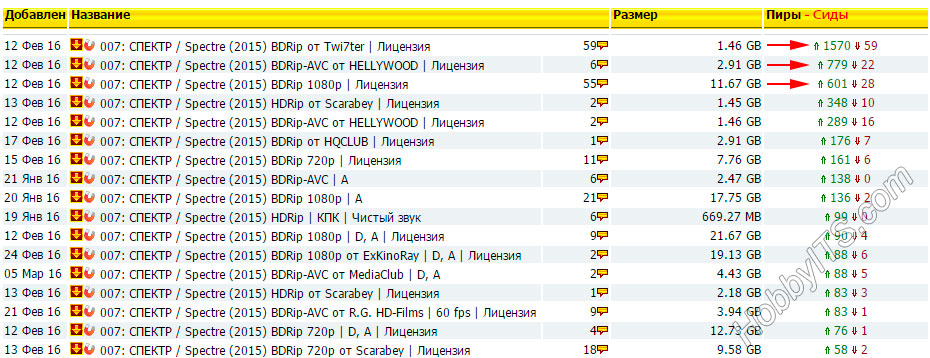
- Используйте для загрузки файлов последнюю версию программы и в целях безопасности загружайте торрент-клиент с официального сайта. Как правило, в свежих версиях, разработчики исправляют найденные ошибки и расширяют функционал программы. Не стоит отдавать предпочтение бета и альфа версиям, поскольку они не стабильны.
- Во время загрузки файлов через торрент не стоит использовать сторонние программы и запускать обновления операционной системы. Желательно отключить автоматическое обновление ОС или какого-либо ПО. Работа приложений в фоновом режиме приведет к загруженности канала и в результате ограничит его пропускную способность. Например, это могут быть мессенджеры (ICQ, QIP, Skype…), различные почтовые клиенты и так далее. Убедитесь в том, что установленная на компьютере система безопасности (Firewall) ошибочно не блокирует соединение принимая его за сетевую атаку.
- Отыскав на тррекере заветный фильм, любимую игру или необходимую программу, обратите внимание на количество раздающих. Как правило, один и тот же фильм имеет несколько источников и у каждого, разное количество сидов (раздающих). Скачивайте торрент-файл с источника, где превалирует число сидов. Имейте ввиду, чем меньше раздающих, тем дольше длиться загрузка.
- Постарайтесь найти псевдотррекер (retracker) своего провайдера. По сути, этот тоже трекер, который позволяет установить прямое соединение между абонентами одного или нескольких интернет-операторов, если заключено между ними соответствующее соглашение. Он представляет из себя простой bittorrent трекер работающий в локальной сети вашего интернет-провайдера, что дает возможность закачивать файлы от сидов на повышенной скорости. Нужно сказать, что поддержка ретрекера имеется только в мультитрекерных клиентах таких как uTorrent и не присутствует в Vuze. Такой подход позволяет разогнать закачку до 50 мегабит в секунду на тарифе в 10 Mbps.
- Не запускайте в программе несколько скачиваний одновременно. Поскольку вы сильно нагрузите интернет-канал, оборудование и как следствие упадет скорость скачивания всех загружаемых файлов.
Оптимизация настроек программы μTorrent.
Сегодня многие пользователи для выхода в сеть Интернет использует маршрутизатор. Если вы один из них, то используемый вами торрент-клиент в следствии дополнительной обработки трафика сетевым устройством работает не в полном режиме.
1. Чтобы клиент мог использовать все заложенные в него возможности, зайдите в «Настройки программы».

Теперь перейдите на вкладку «Соединение» и присвойте сами или сгенерируйте номер порта для входящих соединений, который в последствии будет использовать программа.

После этого, зайдите в интерфейс роутера и откройте этот порт для программы. Ранее было описано как сделать проброс портов для роутера Asus и TP-Link, для остальных же производителей ищите описание в примерах. Как только вы укажите порт в программе и выполните проброс на роутере, торрент-клиент будет выполнять соединение на прямую.
2. Немаловажно указать приоритет для определенной закачки. Даже если вы все же решили одновременно закачивать несколько файлов, то обязательно выставьте им приоритет, чтобы увеличить скорость загрузки наиболее желаемого.

Для этого щелкните правой кнопки мышки по желаемой загрузке и в выпадающем меню перейдите на пункт «Приоритет скорости» и выставьте «Высокий». Здесь же вы можете управлять приемом и отдачей трафика.
3. Попробуйте подобрать приемлемую скорость соединения. Оптимальное значение обычно находиться в диапазоне от 100 до 200.

В общем ограничении скорости приема, не должно стоять никаких значений кроме нуля.
4. Некоторые интернет-провайдеры блокируют такую возможность обмена файлами в своей сети. Если это ваш случай, то попробуйте включить в программе функцию «Шифрование протокола».
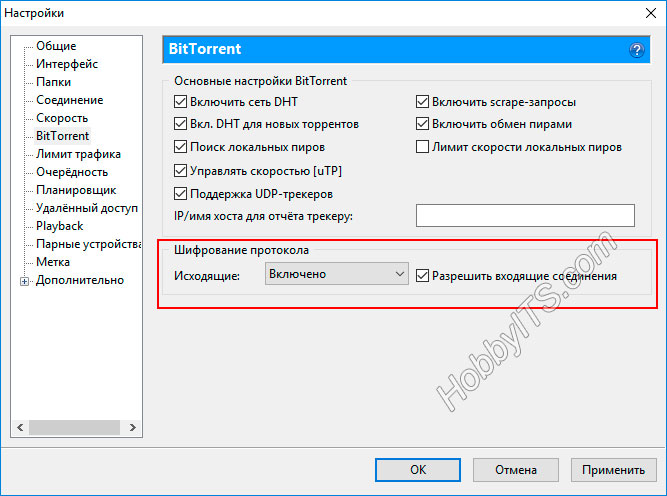
После этого, будет шифроваться входящее и исходящее соединение, что позволит обойти блокировку оператора и использовать трафик на полную.
Следует сказать, что некоторые провайдеры экономят IP-адреса используя функцию NAT. Не для кого не секрет, что уже закончились все IP-адреса в протоколе IPv4, а для полноценного перехода на IPv6 еще очень долго. Поэтому некоторые провайдеры используют функцию NAT, которая позволяет транслировать несколько внутренних IP-адресов в один внешний публичный IP-адрес.
Из-за особенности NAT используемой провайдером, такая сеть априори не может работать быстро. Тут уж либо меняйте провайдера или покупайте белый статический IP-адрес.
- 6 самых популярных программ для 3D-моделирования
- ТОП-10 лучших программ для скриншотов
- InVideo: профессиональный онлайн-сервис создания видео для социальных сетей, презентаций, рекламы и другого видеоконтента.
Источник: hobbyits.com